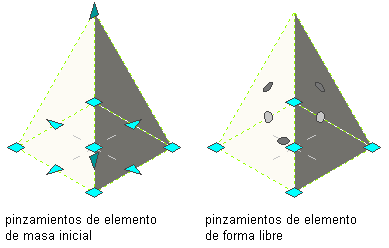
Pinzamientos de elementos de masa iniciales y de forma libre
Al seleccionar un pinzamiento de cara de elemento de masa de forma libre, se mostrará esta información de herramientas.
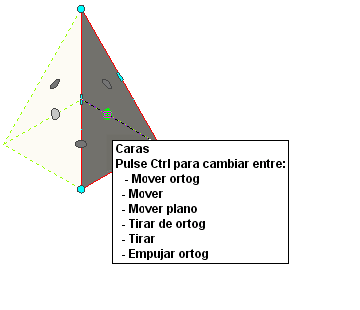
Información emergente de pinzamiento de cara de elemento de masa de forma libre
Dispone de seis opciones de edición de una cara de un elemento de masa de forma libre. Para saber cuál de ellas está activada, aparecerá información de herramientas.
| Si desea... | Entonces... | Información de herramientas |
|---|---|---|
| mover la cara ortogonalmente mientras se estiran las caras adyacentes | seleccione y arrastre el pinzamiento de cara hasta la nueva ubicación de cara. | Mover cara ortogonalmente, estirar caras adyacentes |
| mover la cara libremente mientras se estiran las caras adyacentes | mantenga pulsado el pinzamiento de cara, pulse Ctrl una vez y especifique la nueva ubicación de cara. | Mover cara libremente, estirar caras adyacentes |
| mover la cara ortogonalmente mientras se mantienen los planos de las caras adyacentes | mantenga pulsado el pinzamiento de cara, pulse Ctrl dos veces y especifique la nueva ubicación de cara. | Mover plano de cara, mantener plano de caras adyacentes |
| tirar de la cara ortogonalmente mientras se agregan las caras adyacentes | mantenga pulsado el pinzamiento de cara, pulse Ctrl tres veces y especifique la nueva ubicación de cara. | Tirar cara ortogonalmente, agregar caras adyacentes |
| tirar de la cara libremente mientras se agregan las caras adyacentes | mantenga pulsado el pinzamiento de cara, pulse Ctrl cuatro veces y especifique la nueva ubicación de cara. | Tirar cara libremente, agregar caras adyacentes |
| tirar o empujar la cara ortogonalmente mientras se agregan las caras adyacentes o se crea un agujero | mantenga pulsado el pinzamiento de cara, pulse Ctrl cinco veces y especifique la nueva ubicación de cara. | Empujar cara ortogonalmente, agregar caras adyacentes, posiblemente crear un agujero |
Cuando pase por las opciones pulsando Ctrl, la información de herramientas avanzará de forma secuencial para indicar la opción activa. Si pulsa Ctrl más de cinco veces, volverá a la primera opción, lo que le permitirá continuar pasando por las opciones de edición.
El movimiento del cursor estará restringido cuando utilice una opción ortogonal, y no lo estará cuando utilice una opción libre.